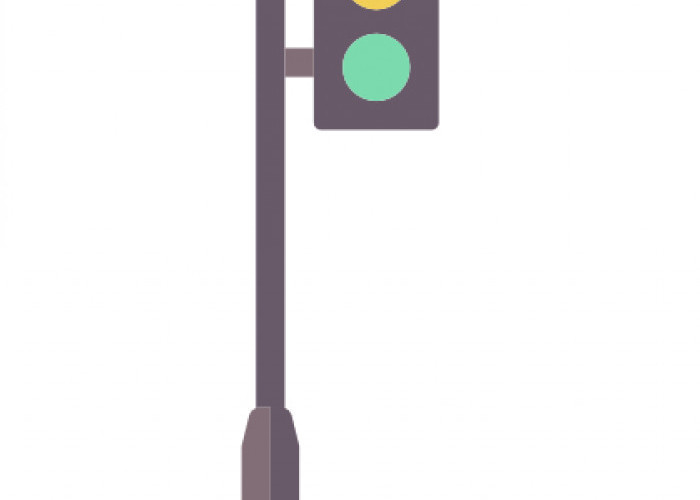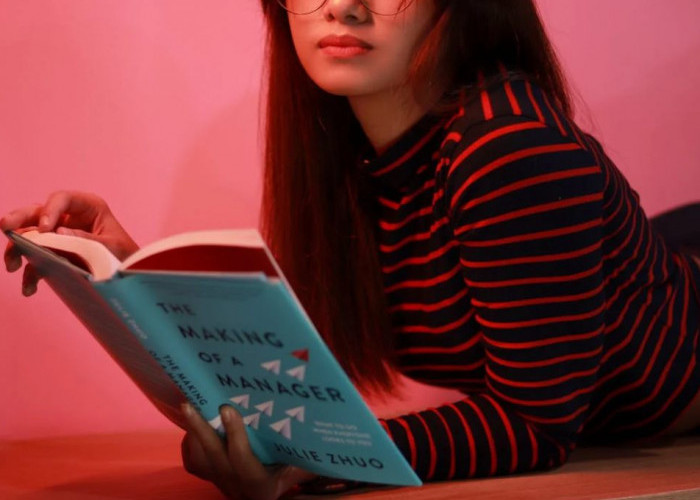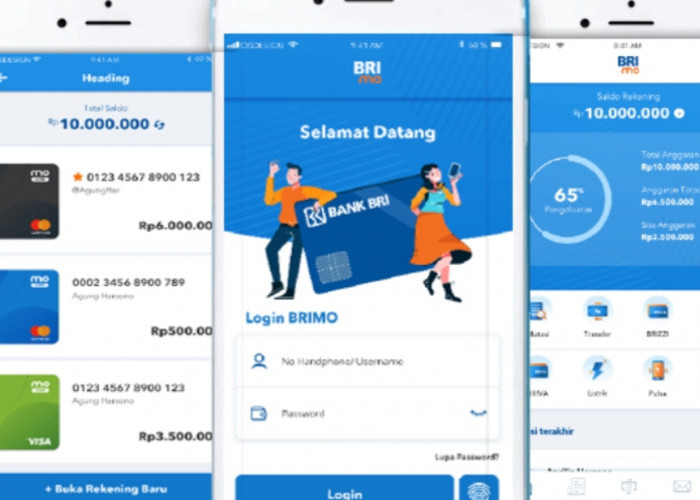Dokumen Word Sering Berantakan? Berikut Tips Cara Mengatasinya

Saat menulis di Word, teks terkadang menjadi sangat terfragmentasi dan tidak beraturan --Foto: https://adjar.grid.id--
RAKYATBENTENG.COM - Saat menulis di Word, teks terkadang menjadi sangat terfragmentasi dan tidak beraturan. Antara kata, baris, atau paragraf, jaraknya bisa sangat jauh.
Ini biasanya terjadi ketika teks yang disematkan adalah salinan dari dokumen lain. Akibatnya, teks dokumen tersebut tidak enak dibaca dan oleh karena itu perlu diatur kembali.
Bagaimana cara mengatur spasi di Word? Adapun langkah-langkahnya, tergantung bagian mana yang tidak beraturan. Oleh karena itu, tutorial berikut akan membantu Anda meningkatkan pemisahan antara kata, baris, dan paragraf.
BACA JUGA:Ini Daftar Sepeda Motor Cruiser dengan Harga Terjangkau, Desain Mirip Harley Davidson
BACA JUGA:Penasaran dengan Smartphone Samsung Keluaran Terbaru? Simak Spesifikasi dan Harganya
Bagaimana Cara Memperbaiki Spasi Yang Berantakan?
Mengubah format file atau dokumen yang satu ke yang lain dapat membuat ruang di Word menjadi berantakan. Jika demikian, Anda biasanya menghapus spasi satu per satu secara manual?
Sebenarnya cara ini tidak terlalu salah. Namun, jika ada cara untuk memperbaiki yang berantakan dengan lebih cepat, mengapa tidak mencobanya?
1. Find and Replace
Pada Microsoft Word terdapat fitur yang dapat digunakan untuk mencari karakter tertentu dan menggantinya dengan karakter lain. Fungsi ini disebut Find and Replace. Anda dapat menggunakan fitur ini untuk membersihkan area yang berantakan. Berikut langkah-langkahnya:
BACA JUGA:Kompak! Harga Emas Dunia dan Emas Antam Hari Ini Alami Kenaikan
BACA JUGA:Beberapa Smartphone Realme Sudah Dilengkapi Teknologi Vapor Chamber, Apa Keunggulannya?
1. Klik ‘Ctrl+A’ pada keyboard secara bersamaan pada dokumen word berantakan.
2. Buka ke tab ‘Home’.
Cek Berita dan Artikel yang lain di Google News
Sumber: